EDIUS视频编辑软件自身带的一些特效都是很基础的,如果我们想快速地实现一个比较复杂的特效的话,我们可以使用外置预设。那问题来了,EDIUS外置预设该怎么用呢?不要着急,小编接下来就给大家介绍EDIUS如何导入使用外置预设特效。
首先,我们打开特效面板。然后右击“特效”选择“导入”,这时候就会出现一个选择文件的窗口,具体见下图:

这里我们找到我们要导入EDIUS里的外置预设,点击确定就可以了。
完成上述的步骤后,我们会发现特效面板中会多出一个特效组“我的特效”,如下图所示:

这样外置预设就导入成功了。
现在我们就一起来看看外置预设中那些复杂的特效吧!我们先导入一下素材到素材库,然后展开“我的特效”,我们看一下它的光影转场。最终效果见下图:
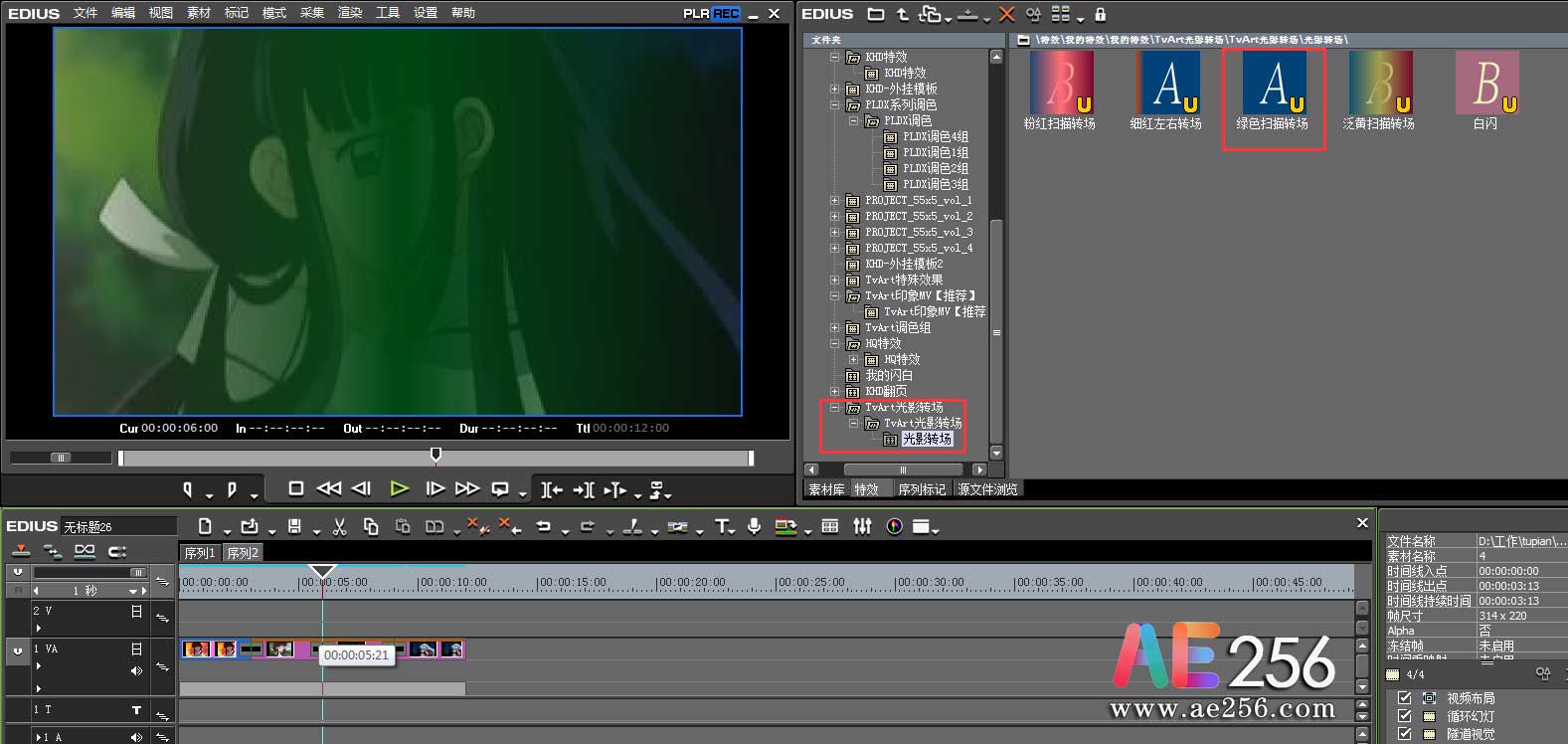
其他的效果你们自己尝试哦,这里编就不一一展示了。
如果我们觉得这些导入进来的特效插件很麻烦,我们可以右击该插件选择“删除”即可,同时你也会发现EDIUS自身带的那些插件是不可以删除的。EDIUS外置预设的导入和使用就介绍完了。
 视频制作教程
视频制作教程